皆さん、こんにちは。
携帯電話&WiFiレンタルのププルです(*^_^*)
昨今のテレワーク導入にあたり、多数のファイルやドキュメントなどのデータをスムーズに共有することが必要とされるシーンが急増しているのではないでしょうか。紙からデータへの移行も急務となり、円滑なデータ共有には、オンラインファイルストレージの利用が欠かせません。
今回は、おすすめのファイル共有サービス5選をご紹介します。まだ社内でファイル共有サービスを導入していない方や、現状のツールから新しいものへ乗り換えを検討している方にも、ぜひ参考としてご一読ください。
目次
ファイル共有サービス導入のメリット
ファイル共有サービスを利用することで、データの一元管理ができ、いつでもどこでも情報へアクセスできるようになります。最新の情報を特定のメンバーで共有することができるようになるため、在宅勤務・外出先でも資料作成やファイル共有が可能となり、欲しい情報をすぐに探し出すことができます。
これまでの、メールやファックスなどの送受信の手間を省くことにも繋がり、業務効率化にも適しています。
おすすめのファイル共有サービス5選
Dropbox Business(ドロップボックス ビジネス)
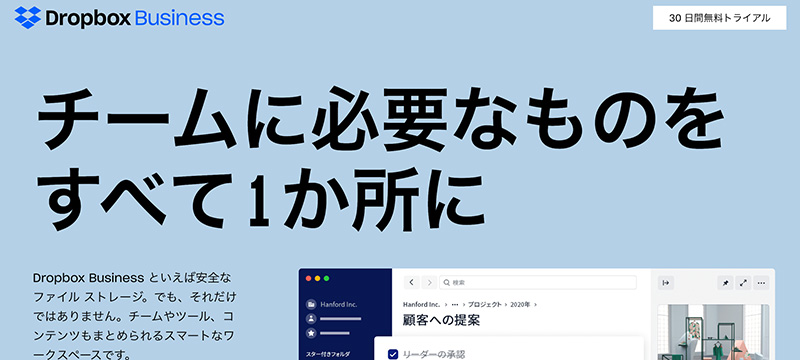
チームに必要なものをすべて1か所に
世界中で利用され、ユーザー数は全世界で5億人を越えファイル共有サービス「Dropbox(ドロップボックス)」。
スタンダードプランで5TBのファイルが共有できるため、サイズ容量が大きいものでも問題なく共有ができます。また、Dropboxに格納したWordやExcelなどのファイルを、メンバー間で共同編集ができる点もポイントです。
アップロードしたファイルはすぐに同期され、メンバー全員が常に最新の状態で資料を確認することが可能です。
- 使いやすいシンプルな設計
- WordやExcelの資料を同時編集可能
- ファイル共有に特化したサービス
- ファイルの同期が可能
【導入費用】
30日間の無料トライアル
・Standard:1,250円/月(1 ユーザーあたり)
・Advanced:2,000円/月(1 ユーザーあたり)
・Enterprise:価格はお問い合わせ
Google Drive(グーグルドライブ)
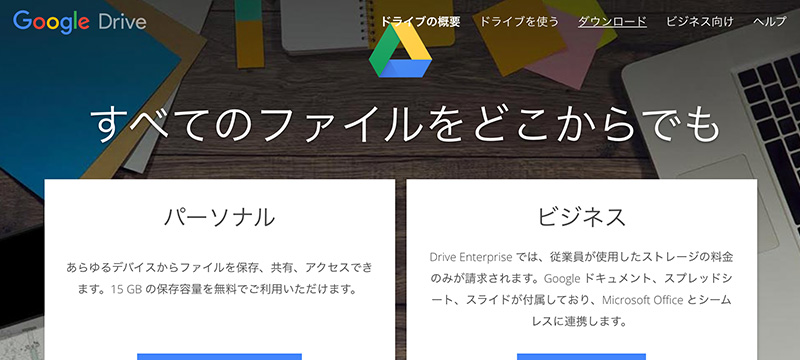
写真やドキュメントなど、ファイルのクラウドストレージとバックアップ
写真や文章だけでなく、デザイン、動画などの様々なデータを保管できる「Googleドライブ」。Googleアカウントがあれば、15GBの保存容量をすぐに無料で使える便利なサービスです。
Googleが提供するあらゆる機能やサービスと連携しており、メールはGmail、表計算はスプレッドシート、チャットはハングアウトなど、GoogleDriveと連携して更に効率化、ツール間の連携もスムーズです。
- Googleサービスとの連携可能
- 共同編集可能
- 15GBの保存容量が無料
- ビジネスプランなら従量制
【導入費用】
15GBの保存容量無料
・100GB:250円/月
・200GB:380円/月
・2TB:1,300円/月
OneDrive(ワンドライブ)
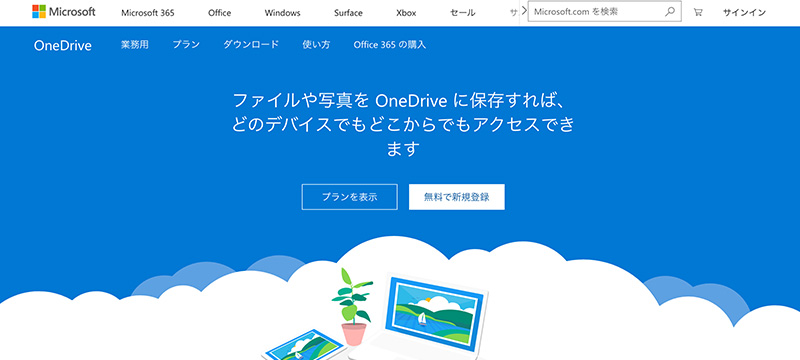
パーソナルクラウドストレージ OneDrive
OneDriveの最大の魅力は、特にWindowsユーザーにはもっとも簡単に利用できるファイル共有サービス「OneDrive(ワンドライブ)」。Windows 10やOfficeアプリと統合されているため、画像キャプチャを自動的にOneDriveに保存したり、WordやExcel、PowerPointから直接OneDriveにアップロードすることが可能です。
Microsoftアカウントがあれば無料で5GBの容量を使用できます。Office 365 Soloを購入した場合に、1年間OneDriveの容量に1TBが増量されるサービスもあります。
- Officeサービスとの連携可能
- 共同編集可能
- 5GBの保存容量が無料
- Office 365 Solo購入で1TB増量(1年間)
【導入費用】
一般法人向けプラン(年間契約)
・OneDrive for Business (Plan 1):540円/ユーザー/月
・OneDrive for Business (Plan 2):1,090円/ユーザー/月
・Office 365 Business Premium:1,360円/ユーザー/月
BOX(ボックス)
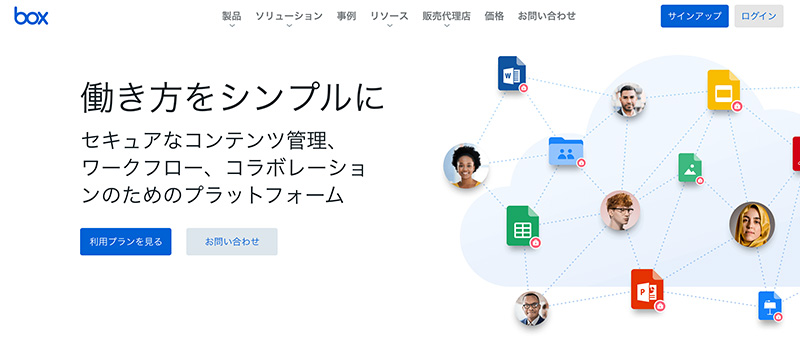
セキュアなコンテンツ管理、ワークフロー、コラボレーション
Boxを使用すれば、ドキュメント、画像、ビデオなど、チームのすべてのファイルがクラウド上に安全に保存できます。フォルダ毎に他のメンバーを招待したり、ファイルのリンクを作成して外部の人にファイルを共有することも可能です。フォルダへのアクセス権限は容易に設定できるので、プロジェクトや部署ごとの利用にも最適。
アクセス制限、ログ監視機能、暗号キーなどでセキュリティにも安心です。Microsoft Office 365、G Suite、Salesforceをはじめとする1,400以上のコラボレーションおよび業務プロセスツールとのシームレスな連携が可能です。
- 容量無制限
- 拡張性が高い
- セキュアなコンテンツ管理
【導入費用】
ビジネスプラン
・Starter100GB:550円/ユーザー/月
・Business上限なし:1,800円/ユーザー/月
・Business Plus上限なし:3,000円/ユーザー/月
Qast(キャスト)
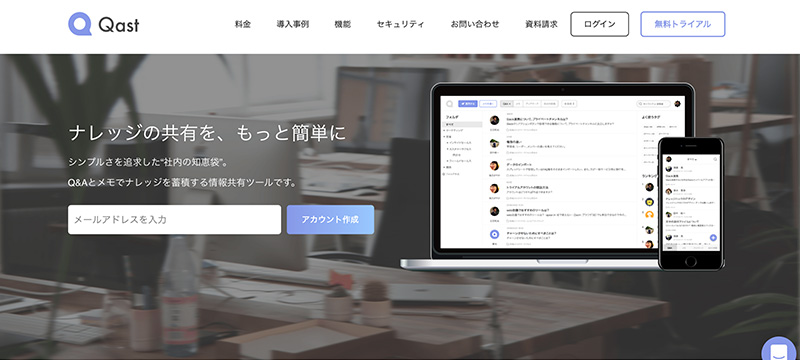
社内Q&Aで、ナレッジの共有を簡単に
QastはQ&AとWikiベースで社内の情報をストック、共有できるクラウドサービス。添付したPDFなどのデータの中まで検索がかけられるため、素早く必要な情報にアクセスできるのが特徴です。また、Slackと連携可能で、メッセージに表示する特定のリアクションボタンをワンクリックするだけでQastに投稿することが可能。
ストレージ容量の制限はなく、1つのファイル添付につき10MBまでの容量制限となっております。
- シンプルな使い勝手で情報を集約
- 容量無制限
- ファイルにコメントや説明を書ける
- タグ付けをして、検索性を高めることが可能
【導入費用】
トライアル30日間無料、初期費用/サポート費用ナシ
・スモール:2,500円/月(メンバー上限 5人)
・ライト:5,000円/月(メンバー上限 10人)
・スタンダード:10,000円/月(メンバー上限 20人)
・ミドル:25,000円/月(メンバー上限 50人)
・ラージ:50,000円/月(メンバー上限 100人)
まとめ
いかがでしたでしょうか。
様々なファイル共有サービスをご紹介しましたが、それぞれにセキュアなコンテンツ管理を実現する機能と拡張性を備えています。ビジネスの目的に合わせて是非活用されてください。
データのスムーズな共有だけではなく、ペーパーレス化を推し進め、多様な働き方を実現する支援ツールとしても期待されるクラウドサービスです。
ププルでは、すぐにテレワークを導入できる「テレワークパック」を用意しております。
<ププルのテレワーク向けPCレンタルページはこちらから↓>

お得で便利なレンタルモバイルWi-Fiルーターについては、こちらをご覧ください。
<ププルのレンタルモバイルWi-Fiページはこちらから↓>

<テレワークに役立つ関連記事はこちらから↓>
https://pupuru-blog.com/others/wifi
https://pupuru-blog.com/wifi/telework
https://pupuru-blog.com/application/groupchat




コメント